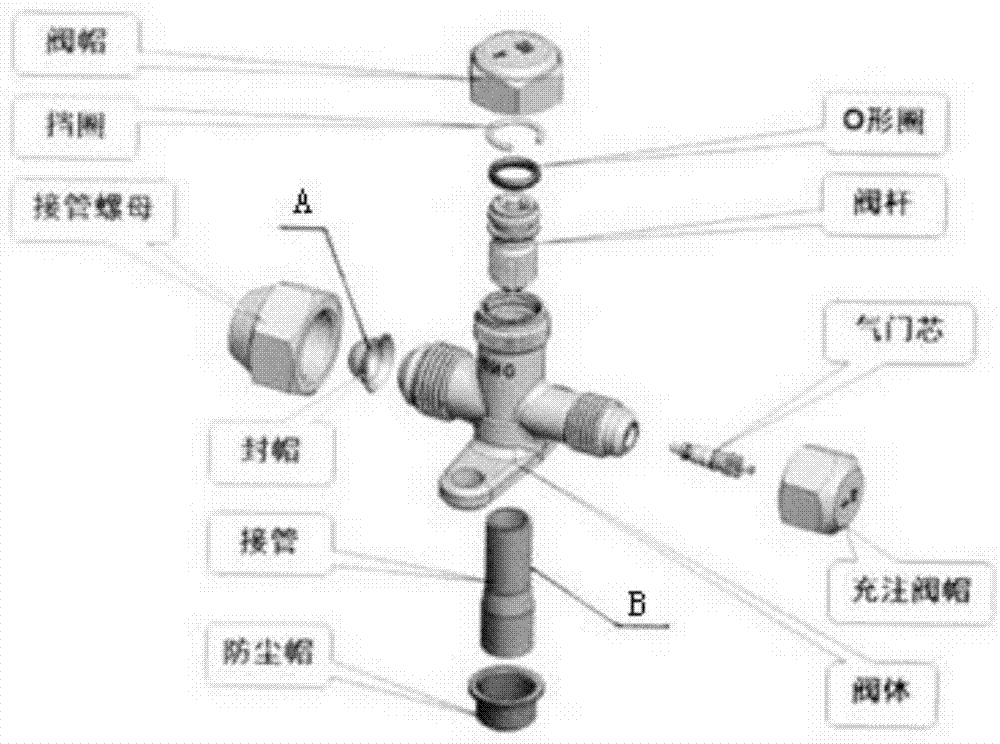
在现代生活中,Wi-Fi变得越来越重要,特别是在你忘記了某个常用Wi-Fi密码的情况下。这不仅关乎日常连接设备的问题,还可能涉及到数据安全性。啦啦君将详细探讨如何通过苹果设备(iPhone和MacBook)来获取Wi-Fi密码,对于那些不知道或无法回忆起密码的人来说,这将是一份非常有用的指南。
背景了解: 需要明白一点,苹果设备并不像小米等手机品牌那样可以通过二维码分享Wi-Fi密码。苹果的设计更注重个人隐私和安全性。这意味着,你需要通过一种不同的方法来检索你的Wi-Fi密码。
查找Wi-Fi密码的步骤:
1. 在MacBook或iMac上:
- 打开屏幕下方的程序坞。
- 在程序坞中查找并打开“Launchpad”。
- 在Launchpad中找到“其他”文件夹并点击进入。
- 在“其他”文件夹下,找到并打开“钥匙串访问”应用。
2. 运用钥匙串访问:
- 在钥匙串访问界面的左侧栏中选择“系统”。
- 在右侧的条目中寻找并选择“密码”。
- 在密码列表中找到并双击你想要检索密码的Wi-Fi网络名称。
3. 显示密码:
- 当你双击Wi-Fi网络名称后,会弹出一个窗口。选择“显示密码”。
- 系统会要求你输入你的开机密码,这是出于安全考虑,确保只有设备的拥有者可以访问密码。
- 你的开机用户名和密码需要再次输入以验证身份。
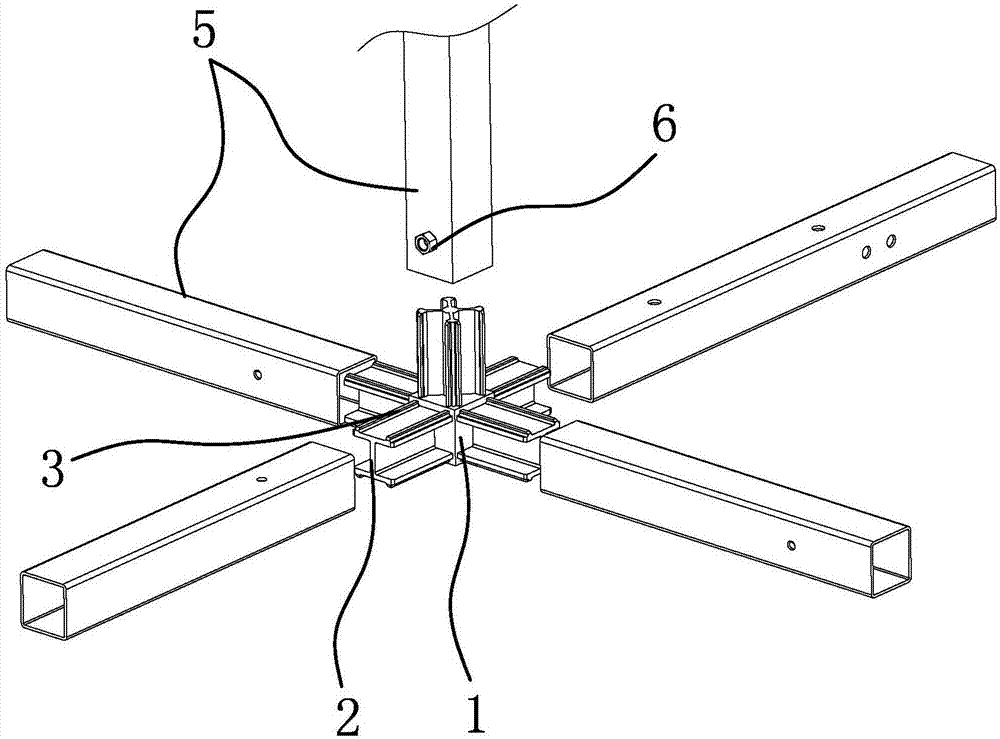
- 最终,Wi-Fi密码将显示在弹出窗口中。
注意事项:
- 如果你之前只有通过iPhone连接过这个Wi-Fi,并且已经使用相同的Apple ID登录了MacBook,那么Wi-Fi密码可以同步至Mac设备,并使用上述提到的步骤进行查看。
- 在使用钥匙串访问时,安全性是一个重要的方面。确保不要在不安全或公共场合下显示密码,以防止他人窥视。
- 如果你不希望他人访问你的设备时能查看该密码,建议更改密码后重新连接Wi-Fi,因为钥匙串中保存的是原始密码。
- 苹果系统中钥匙串的使用也涉及到更多的密码管理,学习使用这一工具可以方便你管理不同账户的密码。
在寻找或恢复Wi-Fi密码时,通过苹果设备自身的钥匙串访问功能是一个安全且有效的方法。虽然开始可能会觉得复杂,但掌握之后,它将成为日常生活中的重要技能之一。
如果你有任何疑问或需要进一步帮助,可随时咨询专业技术支持或在网上搜索详细指南。记住,数据安全和隐私保护始终应该是我们在使用现代技术时需要考虑的首要因素。
相关推荐
追剧日历降级 爱奇艺全网独播 原罪 王皓轩 陈寰主演
狂暴之旅 - 电影 - 影片剧情及演员阵容揭晓 - 定档2024年9月28日
虞姬三个技能使用技巧-高阶虞姬技巧
新主板装windows 7鼠标键盘不识别
地平线零之曙光-未来机械世界的狩猎之旅!
陈皮普洱茶的养生之道-夏季饭后饮用
探讨其作为国家二级保护植物的认证与地位-中国珍稀植物—金兰花
解析中国移民国外的公民是否还有资格领取国内养老金的问题-是走是留
皮蛋瘦肉粥的做法
梦幻模拟战2下载
英雄联盟瑞文出装
如果您正在寻找特定的物品或想要获得比现金兑换更高的价值,则兑换礼品可能是更好的选择。
一步步教你复原账号登录消息的方法-如何找回登录Steam时遗记的账号
全新区域退场-风花节盛典启幕-原神1.4降级
高平台球阀-气动球阀-电动球阀-不锈钢球阀-气动阀门-温州厚科阀门科技有限公司
陕西维克德科技开发有限公司_钴铬钼球形金属粉末_PREP等离子旋转电极雾化制粉设备
沈阳东盛电力技术研究所有限公司
码清激光-激光打标机 | 激光焊接机 | 激光清洗机 | 气动打标机
创意产品和创意设计分享网站 - 多新奇
海外机电展会网
宁波美博进出口有限公司
食品数据库,食品业数据库,中国食品业数据库供需信息分享,全部供需信息分享-食品业供需数据库
森千树
上海自贸区红酒交易中心股份有限公司
防护虹吸排水收集系统,零坡度虹吸排水系统厂家,高分子异型片材,车库顶板虹吸排水厂家,ZT下渗水虹吸排水收集系统,地下车库虹吸排水厂家-河南华畅建筑
沈阳净化工程|净化板厂家|沈阳洁净室净化|辽宁吉腾净化彩板有限公司
爱芯环保科技(厦门)股份有限公司
深圳市研宏达电子有限公司
Copyright @ 2024 啦啦收录网 此内容系本站根据来路自动抓取的结果,不代表本站赞成被显示网站的内容或立场。
你是本站第位访客 | 网站地图 | 粤ICP备2022150304号